先上个效果图,基于开源项目jiecaovideo修改,类似于腾讯新闻效果
此特效View为JCVideoPlayerListAutoWindowTiny继承自JCVideoPlayerStandard
Item滑出屏幕后自动小屏播放,Item再次滑入屏幕,则小屏切回Item播放
用法示例
使用JCVideoPlayerListAutoWindowTiny的调用代码
Object[] youData = {"标题", position + ""};
jCVideoPlayerListAutoWindowTiny.setUp( "url", JCVideoPlayer.SCREEN_LAYOUT_LIST,youData);在你使用JCVideoPlayerListAutoWindowTiny的Activity中,其实就是把JCVideoPlayer更换为JCVideoPlayerListAutoWindowTiny
@Override
public void onBackPressed() {
if (JCVideoPlayerListAutoWindowTiny.backPress()) {
return;
}
super.onBackPressed();
}源码部分
package fm.jiecao.jcvideoplayer_lib;
import android.app.Activity;
import android.app.AlertDialog;
import android.app.Dialog;
import android.content.Context;
import android.content.DialogInterface;
import android.text.TextUtils;
import android.util.AttributeSet;
import android.util.Log;
import android.view.Gravity;
import android.view.LayoutInflater;
import android.view.MotionEvent;
import android.view.View;
import android.view.Window;
import android.view.WindowManager;
import android.widget.ImageView;
import android.widget.ProgressBar;
import android.widget.ScrollView;
import android.widget.SeekBar;
import android.widget.TextView;
import android.widget.Toast;
import java.util.Timer;
import java.util.TimerTask;
/**
* Created by yujunkui
* On 2016/08/30
*/
public class JCVideoPlayerListAutoWindowTiny extends JCVideoPlayerStandard {
public String position="-1";//记录播放的position
public JCVideoPlayerListAutoWindowTiny(Context context) {
super(context);
}
public JCVideoPlayerListAutoWindowTiny(Context context, AttributeSet attrs) {
super(context, attrs);
}
@Override
public void init(Context context) {
super.init(context);
}
@Override
public boolean setUp(String url, int screen, Object... objects) {
Log.i(TAG, "setUp [" + this.hashCode() + "]isCurrentMediaListener()=" + isCurrentMediaListener() + " this.currentState == CURRENT_STATE_PLAYING=" + (this.currentState == CURRENT_STATE_PLAYING) + " screen!=SCREEN_WINDOW_FULLSCREEN" + (screen != SCREEN_WINDOW_FULLSCREEN));
JCVideoPlayerListAutoWindowTiny jcVideoPlayer = null;
boolean isPlayingTiny=false;//当前是否在播放
if (JCVideoPlayerManager.listener() != null) {
jcVideoPlayer = (JCVideoPlayerListAutoWindowTiny) JCVideoPlayerManager.listener();
isPlayingTiny=jcVideoPlayer.currentScreen==SCREEN_WINDOW_TINY?true:false;
// Log.i(TAG, "setUp [" + this.hashCode() + "] jcVideoPlayer.objects[1]="+jcVideoPlayer.objects[1]);
}
if (isCurrentMediaListener() //当前播放监听是否是自己
&& this.currentState == CURRENT_STATE_PLAYING //正在播放
&& screen != SCREEN_WINDOW_FULLSCREEN //是否在全屏
&& !isFullSwitchList//是否全屏切到listview
&&!isPlayingTiny) {//在播放
//启动小屏
startWindowTiny();
} else if (jcVideoPlayer != null
&& objects.length>1
// && jcVideoPlayer.objects[1] != null && objects[1] != null
&& position.equals(objects[1])//position是否一致
&& jcVideoPlayer.currentState == CURRENT_STATE_PLAYING//是否在播放
&& jcVideoPlayer.currentScreen == SCREEN_WINDOW_TINY) {//是否小屏
Log.i(TAG, "setUp Tiny To List [" + this.hashCode() + "] position="+position+" objects[1]="+objects[1]);
JCVideoPlayerManager.listener().goToOtherListener();//返回到item播放
} else {
isFullSwitchList = false;
}
boolean superReturn = super.setUp(url, screen, objects);
if (currentScreen == SCREEN_WINDOW_TINY) {
tinyBackImageView.setVisibility(View.INVISIBLE);//设置在小屏下隐藏back
}
return superReturn;
}
public boolean isFullSwitchList = false;//是否从全屏切换到小屏
@Override
public void onClick(View v) {
super.onClick(v);
int i = v.getId();
if (i == R.id.surface_container && currentScreen == SCREEN_WINDOW_TINY) {
//回调小屏下小屏被点击事件
Toast.makeText(getContext(),"小屏被点击",Toast.LENGTH_SHORT).show();
} else if (i == R.id.fullscreen) {
if (currentScreen != SCREEN_WINDOW_FULLSCREEN) {
isFullSwitchList = true;//全屏时候做个标识 以便在setup的时候不会切换成小屏
}
}else if (i == R.id.thumb||i==R.id.start) {
position=objects[1].toString();
}
}
public static boolean backPress() {//这个方法如果你没看过源码 基本可能看不懂
Log.i(TAG, "backPress");
if (JCVideoPlayerManager.listener() != null) {
JCVideoPlayerListAutoWindowTiny jcVideoPlayer = (JCVideoPlayerListAutoWindowTiny) JCVideoPlayerManager.listener();
if (jcVideoPlayer.currentScreen != SCREEN_WINDOW_TINY) {
if (jcVideoPlayer.currentScreen == SCREEN_WINDOW_FULLSCREEN) {//如果当前是全屏则在切换完后对小屏的isFullSwitchList进行操作
boolean b = JCVideoPlayerManager.listener().goToOtherListener();
JCVideoPlayerListAutoWindowTiny currentJcVideoPlayer = (JCVideoPlayerListAutoWindowTiny) JCVideoPlayerManager.listener();
currentJcVideoPlayer.isFullSwitchList = true;//back标识
return b;
}
return JCVideoPlayerManager.listener().goToOtherListener();
}
}
return false;
}
}
放到自己项目直接用即可。注释应该可以看明白
注:这个实现没有详细测试。仅作为参考或者实现思路使用。








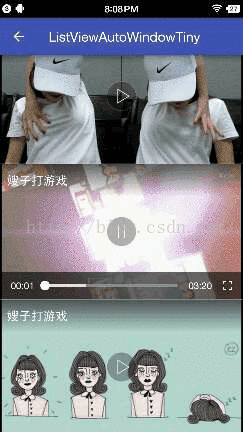














 943
943

 被折叠的 条评论
为什么被折叠?
被折叠的 条评论
为什么被折叠?








